| 6.6. Indiziert | ||
|---|---|---|

|
6. Das Menü »Bild« |  |
The command converts your image to indexed mode. See indexed colors in the Glossary for more information about Indexed Color Mode.
Der Befehl öffnet folgendes Dialogfenster:
Optimale Palette erzeugen: Diese Auswahl erzeugt die bestmögliche Farbpalette mit einer maximalen Anzahl von 256 Farben. Sie können die maximale Anzahl von Farben durch Eingabe eines anderen Wertes verändern. Beachten Sie jedoch, dass ohne Farbrasterung eine maximale Anzahl von 256 Farben für weiche Übergänge beispielsweise in einem Foto unschön aussehen kann.
Internet-optimierte Palette verwenden: Erstellt eine Palette mit „websicheren“ Farben.
Schwarzweiß-Palette (1-Bit) verwenden: Diese Option reduziert das Bild auf die Verwendung von zwei Farben: Schwarz und Weiß.
Eigene Palette verwenden: Hiermit können Sie vorinstallierte oder eigene Paletten für die Indizierung verwenden. Ein Klick auf die Schaltfläche öffnet dazu den Palettendialog. Die Palette ist die „websichere“ Palette mit 216 Farben. (Die Anzahl der Farben steht jeweils in Klammern hinter dem Palettennamen.)
Einige Farben der Palette werden unter Umständen gar nicht benötigt, weil sie in Ihrem Bild nicht vorkommen. Daher können Sie Nicht verwendete Farben aus endgültiger Palette entfernen.
Durch die Farbreduktion treten bei weichen Farbverläufen in Bildern unschöne, harte Farbübergänge auf. Bei Farbrasterung werden die Pixel so angeordnet, dass die Farben vermischt werden und ein Farbverlauf erkennbar ist.
Drei Filter stehen zur Auswahl, die einen unterschiedlichen Effekt auf das Bild haben. Probieren Sie am besten alle drei Farbrasterungsarten aus und behalten das beste Resultat. Das Filter ist für Animationen optimiert.
Bei einem Bild im GIF-Format ist Transparenz in nur einem Bit kodiert: transparent oder nicht transparent. Um die Illusion von Teiltransparenz zu erzeugen, können Sie Rasterung für Transparenz aktivieren. Allerdings ist das Semi-Flatten-Filter möglicherweise besser dafür geeignet.
Abbildung 16.66. Beispiel: alle Farben, keine Farbrasterung
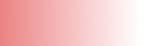
Beispielbild mit weichen Farbverläufen im RGB-Modus.
Abbildung 16.67. Beispiel: 4 Farben, keine Farbrasterung
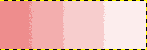
Bild mit indizierter Farbtabelle und vier Farben.
Abbildung 16.68. Beispiel: Floyd-Steinberg (normal)
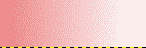
Bild mit indizierter Farbpalette von vier Farben und einer Farbrasterung mittels Floyd-Steinberg (normal).
Abbildung 16.69. Beispiel: Floyd-Steinberg, 4 Farben

Bild mit indizierter Farbpalette von vier Farben und einer Farbrasterung mittels Floyd-Steinberg (reduziertes Farbbluten).
In a GIF image, transparency is encoded in 1 bit: transparent or not transparent. To give the illusion of partial transparency, you can use the Enable dithering of transparency option. However, the Semi-flatten plug-in may give you better results.
Enable dithering of text layers: dithering text layers will make them uneditable.
![[Anmerkung]](images/note.png)
|
Anmerkung |
|---|---|
|
Sie können die Farbtabelle eines indizierten Bildes mit dem Farbtabellendialog bearbeiten. |